Área de Trabalho do Windows 11: Tudo o que você precisa saber para usar como um profissional!
Área de Trabalho do Windows 11: Tudo o que você precisa saber para usar como um profissional!
Seu espaço digital no computador – Como dominar a Área de Trabalho do Windows 11
Se você já ligou um computador com Windows 11, a primeira coisa que aparece na tela é a Área de Trabalho. Mas o que exatamente ela é? Por que é tão importante? E como usá-la da melhor forma possível?
Neste artigo, vamos explicar de forma simples e prática tudo sobre a Área de Trabalho do Windows 11, com exemplos fáceis para iniciantes, usuários intermediários e até quem nunca usou um computador antes.
O que é a Área de Trabalho do Windows 11?
A Área de Trabalho (ou Desktop, em inglês) é a tela principal do seu computador, onde você organiza seus arquivos, programas e atalhos. Ela funciona como uma mesa de escritório virtual: você coloca nela o que mais usa para ter acesso rápido.
Função Principal da Área de Trabalho
-
Acesso rápido – Mantém seus programas e arquivos importantes sempre visíveis.
-
Organização – Permite arrumar ícones (atalhos) da forma que preferir.
-
Personalização – Você pode mudar o plano de fundo, cores e temas.
Exemplo Prático:
Imagine que sua Área de Trabalho é como uma mesa de trabalho real. Você pode colocar:
-
Pastas (como gavetas de documentos).
-
Atalhos (como objetos que você usa com frequência, como uma calculadora ou bloco de notas).
-
Programas abertos (como papéis que você está usando no momento).
Principais elementos da Área de Trabalho do Windows 11
Vamos conhecer cada parte da Área de Trabalho e como usá-la:
1. Ícones (Atalhos)
São pequenas imagens que representam programas, arquivos ou pastas. Clicando neles, você abre o que deseja.
-
Exemplo: O ícone da Lixeira permite ver arquivos excluídos. O ícone do Google Chrome abre o navegador.
Como adicionar um atalho?
-
Clique no Menu Iniciar (ícone do Windows no canto inferior esquerdo).
-
Encontre um programa (ex.: Word).
-
Arraste-o para a Área de Trabalho.
2. Barra de Tarefas
É a faixa na parte inferior da tela, onde ficam:
-
Menu Iniciar (para abrir programas).
-
Aplicativos fixados (como navegador ou e-mail).
-
Relógio e notificações.
Exemplo Prático:
Se você usa muito o WhatsApp no PC, pode fixá-lo na Barra de Tarefas para abrir rapidamente.
3. Papel de parede (Plano de Fundo)
É a imagem de fundo da Área de Trabalho. Você pode escolher uma foto sua, uma paisagem ou até deixar uma cor sólida.
Como mudar?
-
Clique com o botão direito em um espaço vazio da Área de Trabalho.
-
Selecione “Personalizar”.
-
Escolha uma imagem ou cor.
4. Menu de Contexto (Botão Direito do Mouse)
Clicando com o botão direito do mouse em um espaço vazio, aparece um menu com opções úteis, como:
-
Criar nova pasta.
-
Ajustar resolução da tela.
-
Mudar visualização dos ícones.
Exemplo: Se você quer criar uma pasta nova para guardar fotos, clique com o botão direito > Novo > Pasta e dê um nome.
Como organizar melhor sua Área de Trabalho?
Muita gente acumula dezenas de ícones na Área de Trabalho, deixando tudo bagunçado. Veja dicas para melhorar:
1. Use Pastas para agrupar arquivos
-
Crie pastas como “Trabalho”, “Pessoal”, “Fotos”.
-
Arraste arquivos semelhantes para dentro delas.
2. Limpe ícones desnecessários
-
Mantenha apenas o que você realmente usa todo dia.
-
O resto pode ficar no Menu Iniciar ou no Explorador de Arquivos.
3. Alinhe os ícones automaticamente
-
Clique com o botão direito na Área de Trabalho.
-
Vá em “Exibir” > “Alinhar ícones automaticamente”.
Recursos avançados da Área de Trabalho do Windows 11
Para quem já tem mais experiência, o Windows 11 tem funções extras:
1. Áreas de Trabalho Virtuais
Você pode ter várias Áreas de Trabalho para separar trabalho, estudos e lazer.
Como usar?
-
Pressione Win + Tab.
-
Clique em “Nova Área de Trabalho”.
-
Mude entre elas quando quiser.
2. Snap Layouts (Organização de Janelas)
Permite dividir a tela entre vários programas.
Exemplo:
-
Abra o Word e o Google Chrome.
-
Passe o mouse no botão maximizar (quadradinho no canto da janela).
-
Escolha um layout (ex.: metade para cada).
Dicas para usuários iniciantes e idosos
Se você está começando agora ou acha tecnologia difícil, siga estas dicas:
✅ Não tenha medo de clicar – Experimente os botões para aprender.
✅ Peça ajuda – Se não souber algo, pergunte a alguém ou pesquise no Google.
✅ Use atalhos grandes – No Windows 11, você pode aumentar o tamanho dos ícones (botão direito > Exibir > Ícones grandes).
Conclusão: A Área de Trabalho é o coração do seu Windows 11
A Área de Trabalho é seu ponto de partida no computador. Sabendo usá-la bem, você ganha tempo, organiza melhor seus arquivos e trabalha com mais eficiência.
Seja você um iniciante, um usuário avançado ou um idoso aprendendo tecnologia, dominar a Área de Trabalho do Windows 11 vai tornar sua experiência muito mais fácil e produtiva!
Próximo Passo: Abra seu PC agora e experimente reorganizar sua Área de Trabalho usando as dicas deste artigo!
📌 Gostou? Compartilhe com quem precisa aprender também! 🚀
Precisa de ajuda profissional? Estou aqui para ajudar!
Sou Augusto de Sá, Analista de Suporte Técnico em TI com mais de 25 anos de experiência. Ofereço:
✅ Atendimento remoto 24 horas (inclusive fins de semana e feriados).
✅ Solução rápida e sem complicação.
✅ Pagamento via Pix.
Entre em contato agora mesmo e resolva seu problema!
📞 WhatsApp: 21 99565-7776

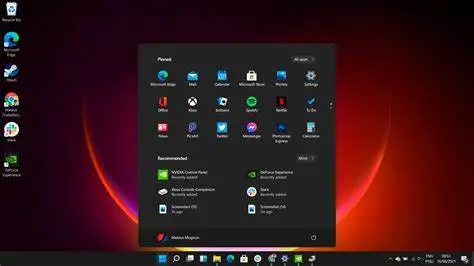








Deixe um comentário